Tailieumoi sưu tầm và biên soạn giải vở bài tập Tin học lớp 3 trang 51, 52, 53 Bài 2: Thêm ảnh vào trang trình chiếu chi tiết trong VBT Tin học lớp 3 Cánh diều. Mời các bạn đón xem:
Giải vở bài tập Tin học lớp 3 trang 51, 52, 53 Bài 2: Thêm ảnh vào trang trình chiếu
Vở bài tập Tin học lớp 3 trang 51 Bài tập E9: Để mở tệp trình chiếu đã có, nút lệnh nào sau đây được chọn trên bảng chọn File?
1) Open. 2) New. 3) Save. 4) Close.
Trả lời:
Đáp án đúng là: 1)
Để mở tệp trình chiếu đã có, nút lệnh Open được chọn trên bảng chọn File.
Vở bài tập Tin học lớp 3 trang 51 Bài tập E10: Hãy sắp xếp các bước sau đây để có thứ tự đúng khi thêm ảnh vào trang trình chiếu.
1) Mở thư mục chứa ảnh, chọn ảnh cần thêm.
2) Đặt con trỏ chuột tại trang trình chiếu cần thêm ảnh.
3) Trên dải lệnh Insert nháy chuột chọn lệnh Pictures.
4) Nháy chuột chọn Insert.
Trả lời:
Các bước theo thứ tự: 2) → 3) → 1) → 4)
Vở bài tập Tin học lớp 3 trang 51 Bài tập E11: Trong hình minh họa dưới đây, em hãy khoanh vào nút lệnh dùng để thêm ảnh vào trang trình chiếu.
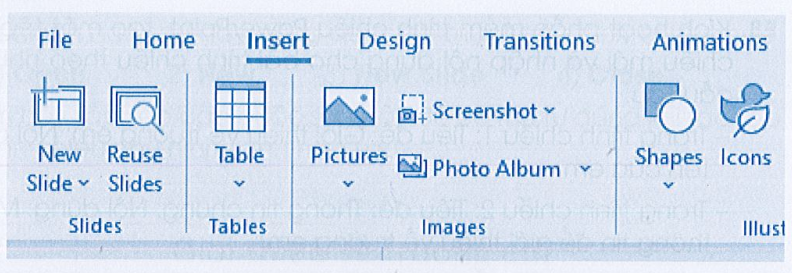
Trả lời:
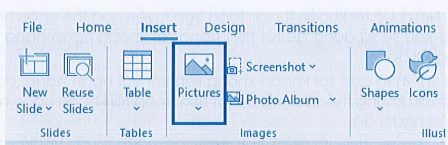
Vở bài tập Tin học lớp 3 trang 52 Bài tập E12: Các phát biểu sau đây là Đúng hay Sai. Em hãy ghi Đ nếu Đúng, ghi S nếu Sai vào ô trống tương ứng.
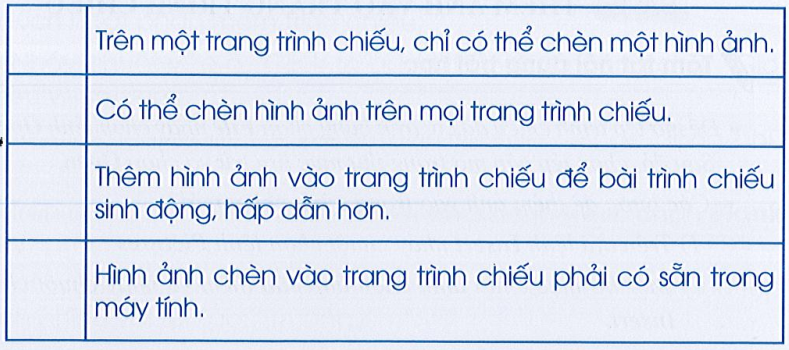
Trả lời:
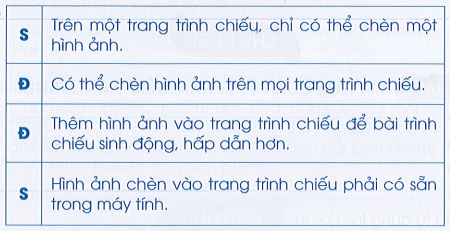
Vở bài tập Tin học lớp 3 trang 52 Bài tập E13: Trong hình minh họa dưới đây, em hãy khoanh vào vị trí dùng để mở thư mục chứa ảnh khi cần chèn ảnh vào trang trình chiếu.
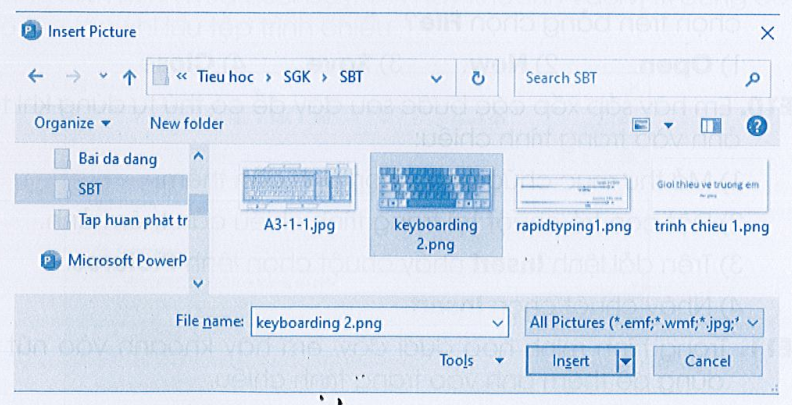
Trả lời:
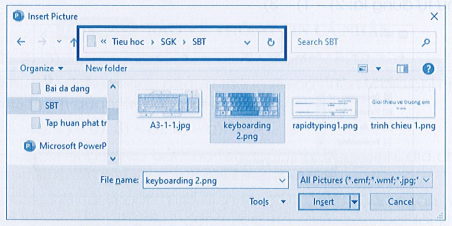
Vở bài tập Tin học lớp 3 trang 53 Bài tập E14: Kích hoạt phần mềm trình chiếu Powerpoint, mở tệp trình chiếu “Truong em” mà em đã lưu.
- Thêm vào trang trình chiếu 3: Tiêu đề: Hinh anh truong em; Nội dung: Chèn thêm một ảnh về trường em.
- Lưu lại tệp trình chiếu với tên là “Truong em”.
Trả lời:
- Kích hoạt phần mềm trình chiếu Powerpoint, kích chuột vào nút lệnh Open mở tệp trình chiếu “Truong em” mà em đã lưu.
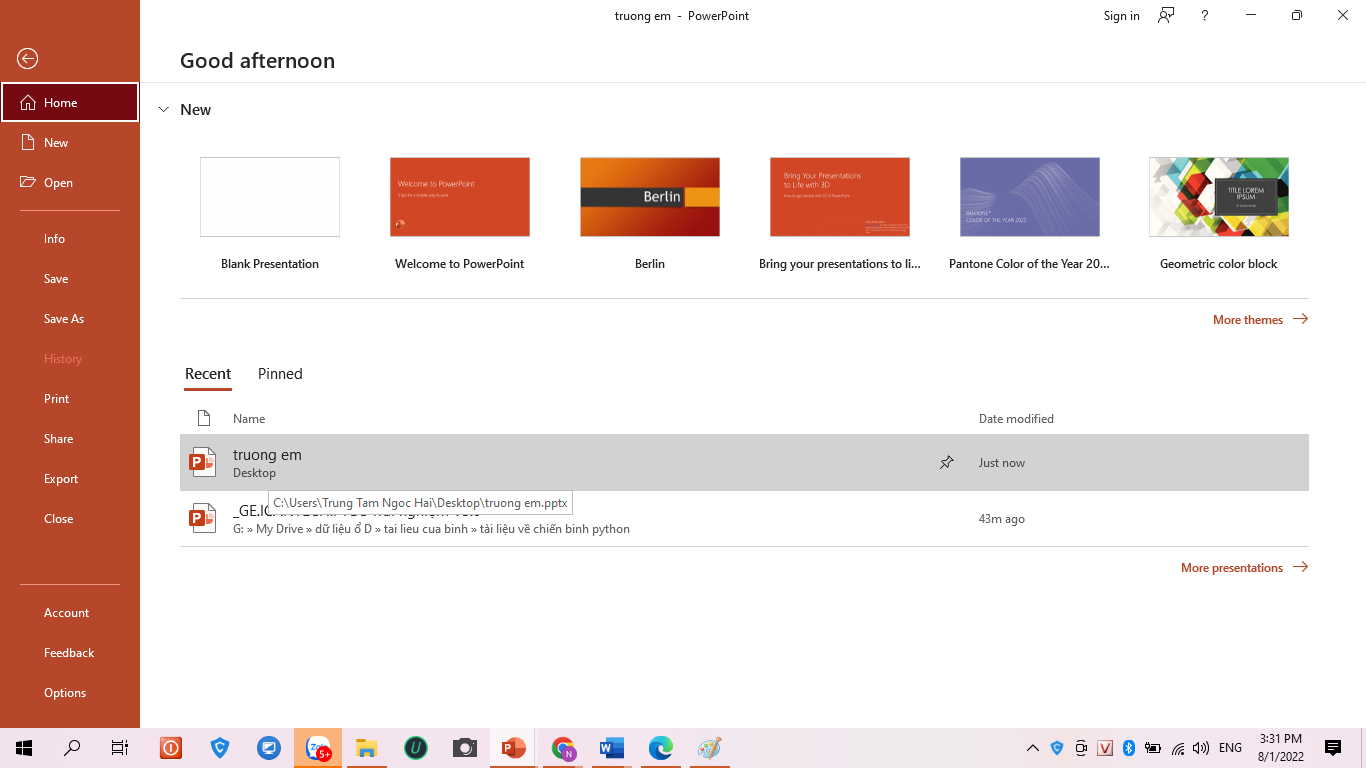
- Thêm vào trang trình chiếu 3: chọn New Slide, gõ tiêu đề: Hinh anh truong em; Chọn Insert ⇒ Picture để chèn thêm một ảnh về trường em.
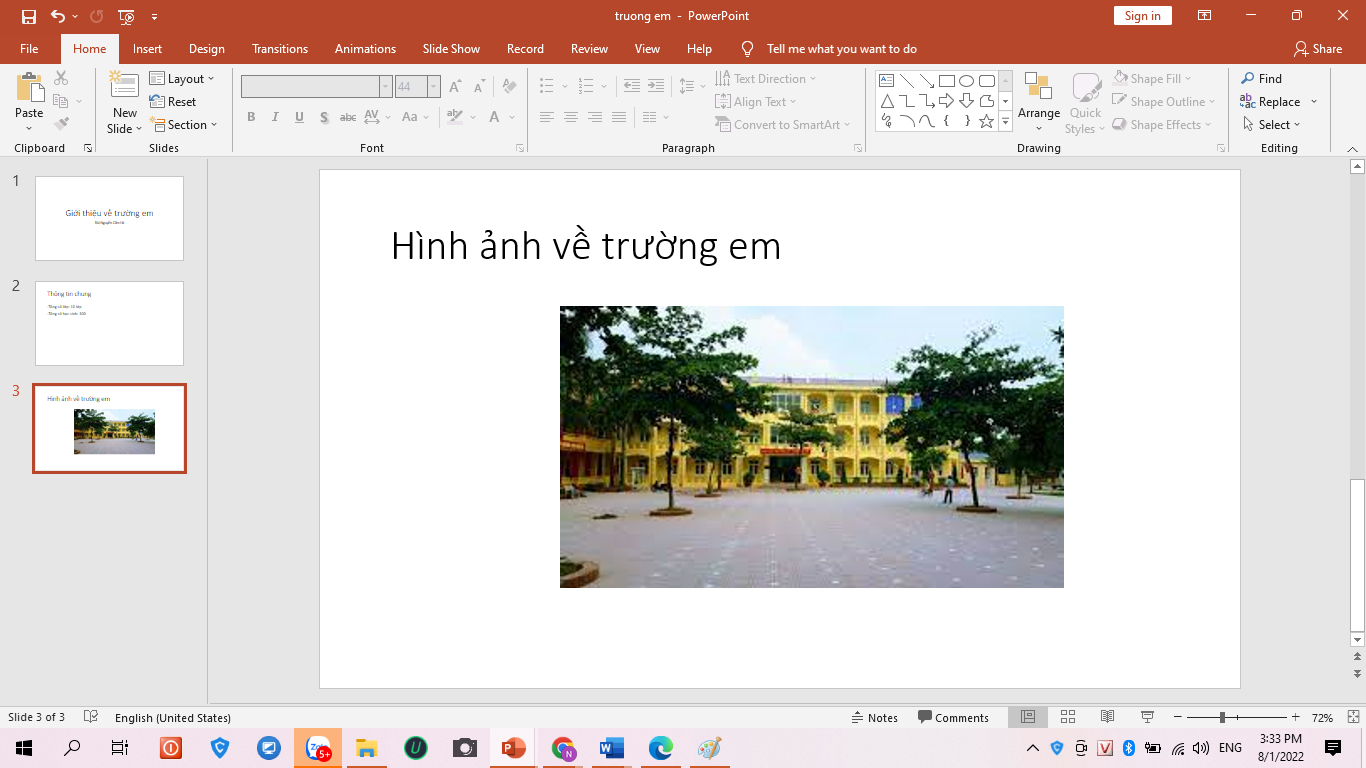
- Lưu lại tệp trình chiếu với tên là “Truong em” bằng cách nhấn Save trên dải lệnh File